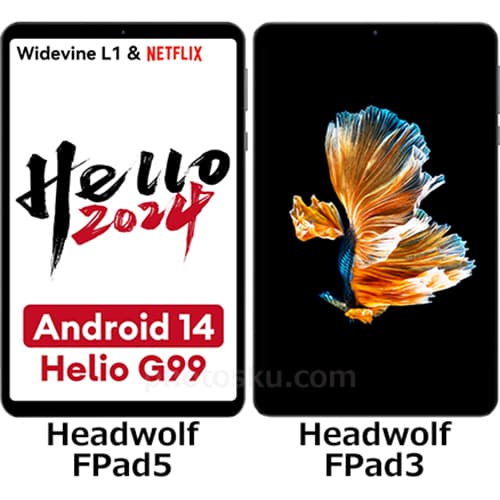(Note・・・WindowsとMacではキーが違います。Windowsの「Ctrl」はMacの「command」、Windowsの「Alt」はMacの「option」、Windowsの「Enter」はMacの「return」になります。)
Lightroomの右上にある「ライブラリ」をクリックします。
「ライブラリ」にある画像にカーソルを当てると以下のような状態になり、左右の下に回転するためのアイコンが出ます。以下の状態になっていない場合は、左下の表示形式を変更して下さい。
画像に合わせてアイコンをクリックすると90度回転します。
傾きを微調整して変更することもできます。右上の「現像」をクリックします。
(「現像」の傾き補正では45度までしか変更できません。)
右側の赤丸をクリックします。
クリックすると以下のような画面が展開されます。画像を見ながら直感的に傾きを変更したり、角度を数字で指定して傾きを変えることもできます。「切り抜きと角度補正」を元に戻したい場合は、「初期化」→「閉じる」をクリックして閉じます。
画像を見ながら角度を直感的に変える画面です。「完了」をクリックすると反映されます。
Lightroomは「ライブラリ」と「現像」で編集が分かれているので、最初は少し使い方に戸惑うことがあると思います。参考になれば幸いです。
ライター:kou


 Adobe Photoshop Lightroomで画像を90度回転させる方法について掲載しています。
Adobe Photoshop Lightroomで画像を90度回転させる方法について掲載しています。

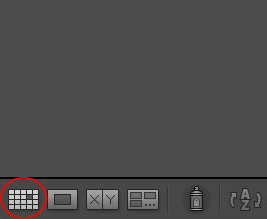


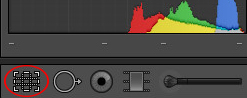

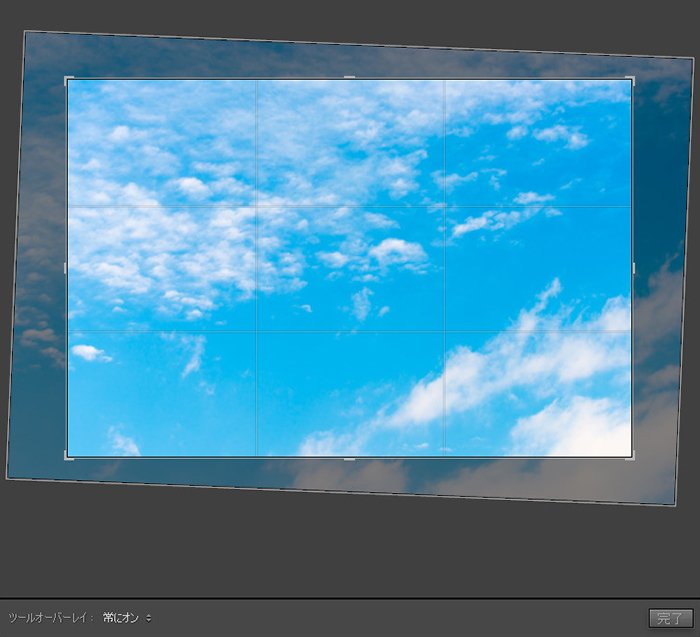
 1
1

 2
2

 3
3